-Рубрики
- ВСЕ К ADOBE PHOTOSHOP (276)
- Уроки по Adobe Photoshop (148)
- ВСЕ ДЛЯ ОФОРМЛЕНИЯ ДНЕВНИКА (141)
- Схемы для дневника (7)
- Аватарки (4)
- КУЛИНАРНЫЕ РЕЦЕПТЫ (100)
- Уроки кулинарии (11)
- ВИДЕО (75)
- Видеоклипы (62)
- ПОЛЕЗНЫЕ ССЫЛКИ (49)
- РАЗНОЕ (42)
- ВСЕ ДЛЯ COREL PAINT SHOP (40)
- Уроки по Corel Paint Shop Pro (24)
- МУЗЫКА (37)
- ПРОГРАММЫ (35)
- ИЗОБРАЖЕНИЯ (31)
- ДЛЯ ДЕТОК (24)
- РЕЛИГИЯ (23)
- 3D МОДЕЛИРОВАНИЕ (20)
- Уроки по 3d моделированию (19)
- СТИХИ (16)
- РУКОДЕЛИЕ (13)
- WEB ДИЗАЙН (12)
- РЕЦЕПТЫ ЗДОРОВЬЯ (11)
- КНИГИ (9)
- Журналы (6)
- ОПЕРАЦИОННЫЕ СИСТЕМЫ (8)
- Темы для windows 7 (4)
- Apple Snow Leopard (2)
- Мои сборки Windows 7 (2)
- РАМОЧКИ (6)
- МОИ РАБОТЫ (3)
- ВСЕ ДЛЯ МОБИЛОК (2)
-ТоррНАДО - торрент-трекер для блогов
-Кнопки рейтинга «Яндекс.блоги»
-
Добавить плеер в свой журнал
© Накукрыскин
-Поиск по дневнику
-Подписка по e-mail
-Интересы
-Постоянные читатели
-Сообщества
-Статистика
Записей: 1015
Комментариев: 325
Написано: 1798
Реалистичная капля росы. Урок Photoshop |
Откройте подготовленное изображение в Photoshop. Выбранная Вами фотография должна быть качественной.

Определитесь с лепестком или листком, на котором Вы хотите расположить каплю росы и, выбрав инструмент выделения (selection tool), удерживая нажатой клавишу Shift, создайте область выделения.


Не снимая выделения, создайте новый слой и заполните область капли линейным градиентом :Gradient: от чёрного к белому, как показано на рисунке. Переименуйте этот слой в Light.

Создайте новый слой ниже слоя с градиентом и назовите его Shadow. Залейте область выделения чёрным. Если выделение исчезло - кликните, удерживая Shift, по слою Light. Примените к слою Shadow - Filter -> Blur -> Gaussian Blur. В зависимости от размера Вашей капли Вы можете регулировать Radius размытия, я использовал 4рх.
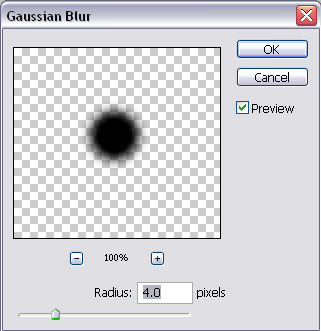
Теперь, когда мы создали тень и градиент, нам нужно превратить это в каплю! Вернитесь к слою Light и измените layer mode на Оverlay. Ctrl+click по слою Light, и вернитесь к слою Shadow. Нажмите delete.

Добавим немного сияния.

На палитре цветов сделайте foreground белым. Затем кликните по Gradient Tool :Gradient: и выберите градиент от белого к прозрачному - Foreground to Transparent.
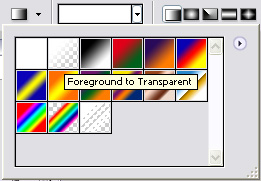
Создайте новый слой и назовите его Shine. Создайте небольшое овальное выделение (блик) в том месте, куда Вы считаете должен падать свет и залейте его градиентом.
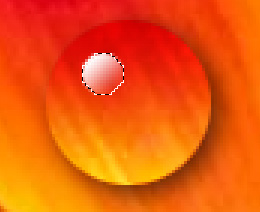
У Вас должно получиться примерно, как на картинке выше. Сейчас мы попробуем увеличить реалистичность нашей капли. Вернитесь к слою с оригинальным изображением, Ctrl+click по слою Light, создастся уже хорошо знакомое выделение. Находясь на слое с изображением, примените - Filter -> Distort -> Spherize. Выберите 100%

Должна получиться примерно такая капелька.

Источник
Перевод: ИлЛюзия
| Рубрики: | ВСЕ К ADOBE PHOTOSHOP/Уроки по Adobe Photoshop |
| Комментировать | « Пред. запись — К дневнику — След. запись » | Страницы: [1] [Новые] |






